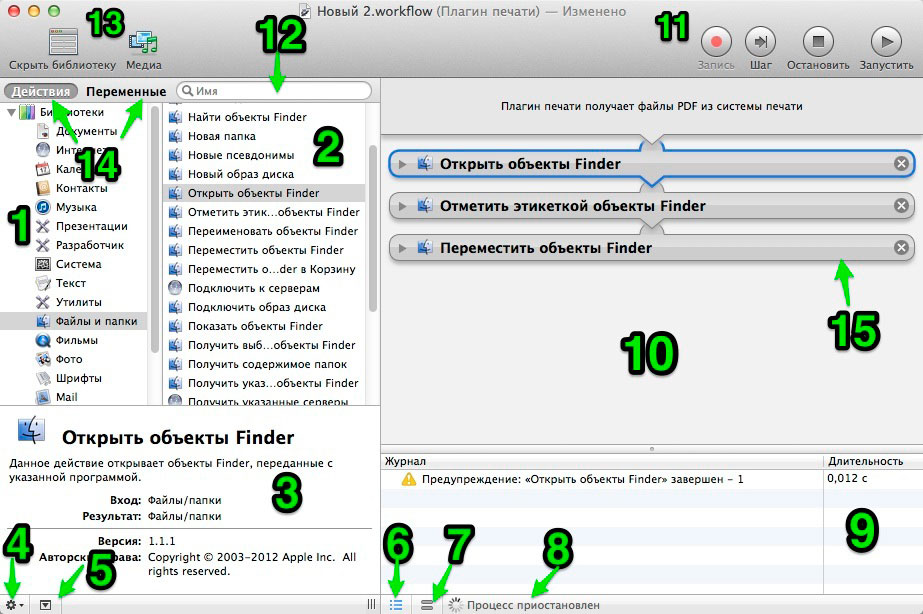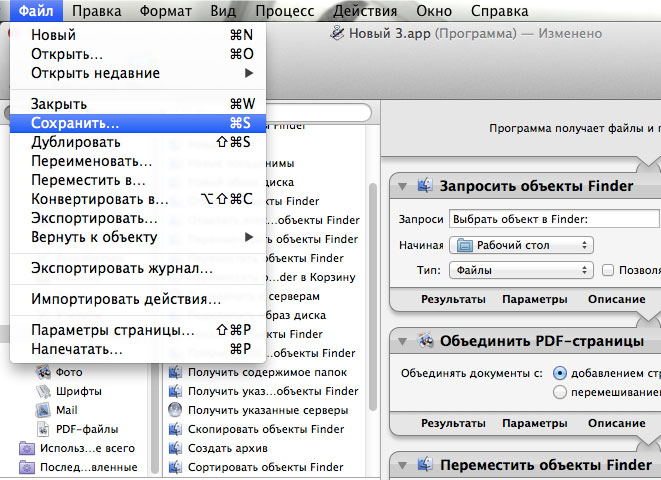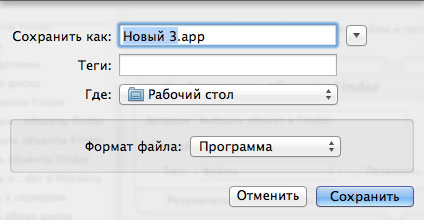Мало кто знает, а некоторые возможно даже никогда и не слышали о такой замечательной штатной утилите Mac под названием automator. В свое время, до знакомства с этой программой, я и представить не мог, что она способна настолько глубоко автоматизировать рабочий процесс и превратить объемную рутинную деятельность в несколько нажатий клавиш.
Зачастую пользователи, начинающие знакомиться с Mac, наткнувшись в системных утилитах на automator с ужасом закрывают его буквально через несколько секунд, непонимая зачем он нужен и как им пользоваться. Но на самом деле работа в этом приложении в разы проще чем кажется, нужно только правильно организовать последовательность действий, а затем «объяснить» программе, что от нее требуется.Именно низкая популярность automator у пользователей побудила меня написать этот пост, который я надеюсь в дальнейшем положит начало циклу статей посвященных программе способной порой творить настоящие чудеса автоматизации.
Принцип работы и интерфейс программы
Итак, основной принцип работы automator заключается во взаимодействии с приложениями, файлами и операционной системой компьютера. Когда пользователь нуждается в автоматизации каких либо действий, то ему необходимо выбрать категорию к которой будут относиться данные действия (программа, процесс, служба), а затем последовательно выстроить шаги которые будет выполнять программа.
Перед тем как приступить к созданию своего первого макроса (именно так называется последовательность действий заданная пользователем) разберем основные элементы программы и их назначение.
После нажатия на иконку Отто (так зовут робота Automator  ) вам предстанет следующее окно.
) вам предстанет следующее окно.
Как видите утилита предлагает выбрать тип будущего макроса:
1. Процесс (Workflow) — Может запускаться только из самой программы и не может существовать вне ее. Представляет собой простейшую последовательность действий;
2. Программа — Создается один раз и существует сама по себе, может сохранятся с расширением *.app — как полноценное приложение Mac OS X;
3. Служба — Интегрируется в саму OS и может быть доступна из любого места, как правило вызывается из контекстного меню;
4. Действие папки — Активизируется для конкретной папки после добавления в нее фалов и производит с ними заданные действия;
5. Плагины печати — Расширяют стандартный набор функций печати документов;
6. Уведомление календаря — Позволяет создавать процессы которые будут запускаться с помощью событий календаря;
7. Плагин захвата изображений — позволяет «захватывать» фотографии с камеры для их дальнейшей обработки.
Сегодня в качестве примера мы рассмотрим создание программы, так что нажимаем соответствующую иконку и продолжаем знакомиться с интерфейсом приложения.
1. Панель «библиотека» отображает категории на которые разделены действия;
2. Панель «библиотека» в которой отображаются действия для выбранной категории;
3. Область описания выбранного действия;
4. Кнопка для создания, редактирования, удаления категорий;
5. Скрыть / раскрыть область описания;
6. Скрыть / раскрыть журнал выполнения процесса;
7. Скрыть или отобразить переменные;
8. Статус выполнения процесса;
9. Окно переменных или журнала процесса;
10. Панель создаваемого процесса, в нее добавляются действия путем их перемещения из библиотеки;
11. Кнопки управления процессом (запустить, остановить, пауза). Кнопка запись позволяет записать выполнение действий в реальном времени;
12. Поиск необходимых действий;
13. Скрыть / отобразить библиотеку;
14. Раскрывает список доступных действий и переменных соответственно;
15. Последовательность действий образующих будущий макрос.
Создание своего первого макроса
Прошу прощения за длительную теорию, теперь немедленно приступаем к созданию своего первого макроса задача которого объединить несколько документов формата PDF в один, предоставляя нам право выбора исходных файлов, а затем показать на рабочем столе результат.
Как я уже не раз говорил, макрос это логическая последовательность действий, в нашем примере таких действий три: выбор исходных данных; процесс конвертации (визуально не отображается) и вывод результата.
Добавляем первое действие «запросить объекты finder» путем перетаскивания его из библиотеки в рабочую область программы.
Не забудьте поставить галочку множественный выбор, это позволит программе понять, что нам необходимо получить не один файл, а несколько.
Получение исходных данных мы задали, теперь нужно их обработать, в нашем случае это «объединить PDF-страницы»
В этом действии по умолчанию страницы будут объединяться по порядку путем добавления новых, при желании можно поставить кнопку на перемешивание страниц, но нас все же интересует первый вариант, так что ничего не меняем.
Остался крайний этап который отвечает за сохранение полученного результата в любом удобном нам месте, например на рабочем столе.
Ну вот и все, осталось сохранить наш проект.
Не забудьте убедиться, что формат сохраняемого файла — программа. Выбираем место где она будет храниться и проверяем, должен получиться файл с расширением *.app.
Программа готова, теперь когда вы ее запустите она попросит у вас файлы для обработки, склеит их и сохранит на рабочем столе.
Возможно созданное нами приложение не очень часто сможет пригодиться в работе рядового пользователя, оно скорее носит ознакомительный характер и позволяет понять каким скрытым потенциалом обладает automator. В следующей статье мы будем рассматривать создание более полезной программы используя переменные, так что не пропустите.
P.S. Еще до того как задумывался этот цикл, я уже писал о том как с помощью automator сделать службу которая позволяет быстро сохранять текст в заметки.
Как вам статья?